使用 Copilot 在 Power BI 服務中建立報表
適用於: Power BI Desktop
Power BI 服務
當您使用適用於 Power BI 的 Copilot 時,只要按幾下滑鼠,即可快速建立報表頁面。 Copilot 可以為您節省建置報表頁面的時間。 您也可以在 Power BI Desktop 中使用 Copilot 建立報表。
在您開始使用 Intune 之前
在開始之前,在Copilot獲得更多指導,以了解 可協助您的各個方式。
您必須選取具有寫入權限的相容工作區。 其必須為指派給已啟用 Copilot 容量的工作區,換句話說,是付費 Fabric 容量 (F64 或更高版本) 或 Power BI Premium 容量 (P1 或更高版本)。
注意
- 系統管理員需要在 Microsoft Fabric 中啟用 Copilot。
- F64 或 P1 容量需位於 Fabric 區域可用性一文所列的其中一個區域。 如果沒有,則您無法使用 Copilot。
- 您的系統管理員必須先啟用租用戶參數,您才能開始使用 Copilot。 如需詳細資訊,請參閱 Copilot 租用戶設定一文。
- 如果您的租用戶或容量位於美國或法國以外,在預設下會停用 Copilot,除非您的 Fabric 租用戶管理員在 Fabric 管理員入口網站中啟用傳送至 Azure OpenAI 的資料可以在租用戶的地理國家/地區、合規性邊界或國家雲端執行個體處理的租用戶設定。
- 試用版 SKU 不支援 Microsoft Fabric 中的 Copilot。 僅支援付費 SKU (F64 或更新版本,或 P1 或更新版本)。
第一次在 Power BI 服務中使用 Copilot
若要在 Power BI 服務中使用 Copilot,您必須確保報表位於容量正確的工作區中。 工作區必須位於 Premium Power BI (P1 和更高版本) 或付費 Fabric (F64 和更高版本) 容量。
注意
如需工作區存取權和權限的較新資訊,請參閱 Power BI 中工作區中的角色。
在 [工作區設定] 中檢查您的授權類型。
選取 [更多] 以瀏覽至 [工作區設定]。
將 [Premium 容量] 或 [Fabric 容量] 套用至工作區,並使用 X 結束工作區設定。
您可以在 Premium 下看到套用至您的工作區的授權模式。 如果授權模式呈現灰色,則此工作區無法存取適當的容量。
現在您已準備好在 Power BI 服務中使用 Copilot 來建立報表。
開始使用 Copilot
若要查看報表中的 Copilot 按鈕,您必須先選取語意模型。
如果這是您第一次在 Power BI 服務中使用 Copilot,請參閱第一次在服務中使用適用於 Power BI 的 Fabric Copilot。
選取 [資料中樞],然後針對您要探索的資料集選取 [更多選項 (...)]> [建立報表]。
在功能區中,選取 Copilot 圖示。
提示
如果您沒有看到 Copilot,您的系統管理員可能尚未在 Microsoft Fabric 中啟用它,或您可能尚未選取語意模型。 選取語意模型加以查看。
在 Copilot 窗格中,選取 [建議此報表的內容]。 Copilot 會評估資料並提出建議。
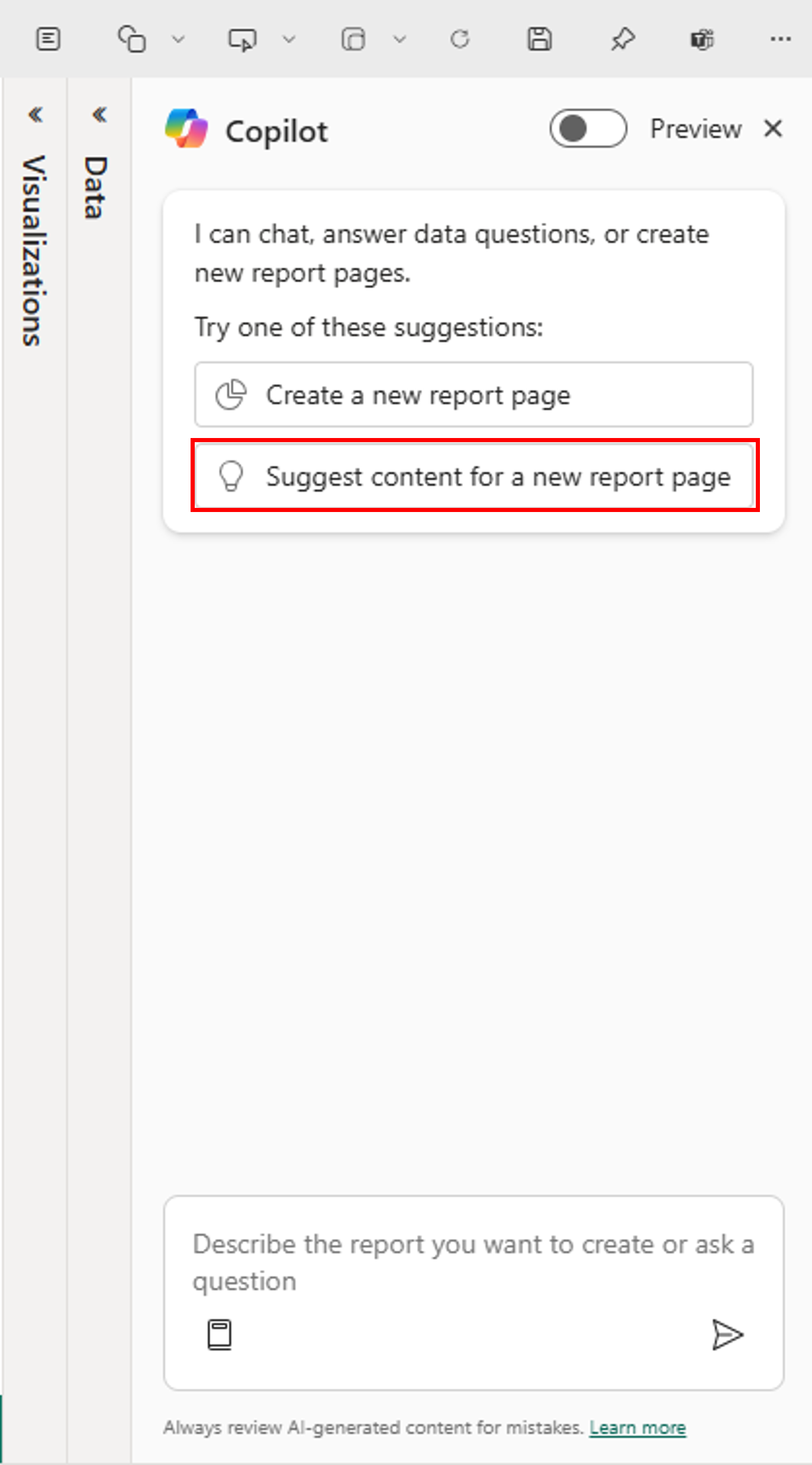
Copilot 會建議報表的可能頁面。
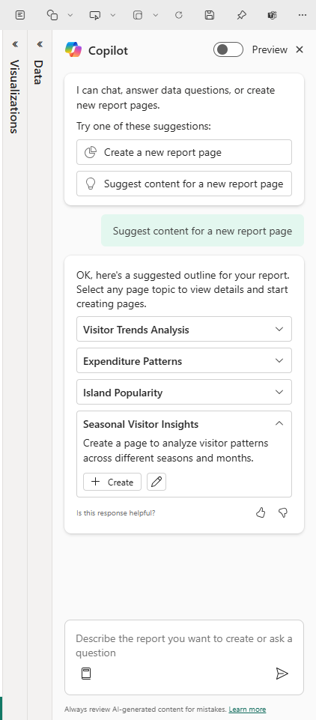
選取您要 建立的第一頁旁的 [建立]Copilot。
![顯示選取 [建立頁面] 按鈕的螢幕擷取畫面。](media/copilot-create-report/copilot-create-page.png)
Copilot 會建立該頁面。
繼續建立 Copilot 建議的頁面。 否則,請選取 [建立所顯示的報表],並提供有關您要放入報表內容的指導。
如果您需要協助寫入提示以取得所需的報表頁面,請參閱編寫在 Power BI 中生產生結果的 Copilot 提示以取得指導。
增強型報表建立 (公開預覽)
當您在編輯模式中使用預覽切換來切換至 Copilot 公開預覽體驗時,您可以存取 Power BI 服務中建立報表的新更新。 有了這些新的更新,您就可以使用 Copilot 來釐清所建立報表的意圖和詳細數據。 也會提供報表大綱,以協助改善數據欄位員警用來建置報表的透明度。 這些更新旨在讓您更輕鬆地使用 Copilot產生更相關且透明的Power BI報表。 在這裡深入瞭解如何使用 Copilot 預覽功能 。
建立敘事摘要
您也可以使用適用於 Power BI 的 Copilot,只需按幾下滑鼠即可建立敘事摘要。 此敘事可以摘要整個報表、特定頁面,甚至特定視覺效果。 若要了解,請參閱使用適用於 Power BI 的 Copilot 建立敘事摘要視覺效果。
復原頁面
Copilot 產生頁面之後,接著您可以檢閱頁面。 您可以選擇 [復原] 按鈕來重新開始。 如果您選取 [復原] 按鈕,Copilot 會重新開始。 頁面上的內容會移除,第一次開始時,您會產生新主題或從頂端選取主題,以重新開始選取主題。
儲存報表
當您滿意報表時,即可像任何其他報表一樣儲存報表。 如果您關閉並重新開啟 Copilot 在 Power BI 服務中產生的報表,報表位於 [閱讀] 檢視中,而且您看不到 Copilot。
- 選取 [編輯] 以再次查看 Copilot 按鈕。
考量與限制
在特定語意模型案例中建立頁面有一些相關限制。
- 即時串流模型:針對使用即時串流的語意模型,Copilot 無法建立報表頁面。
- Analysis Services 的即時連線:即時連線到 Analysis Services 的語意模型不支援建立頁面。
- 已停用隱含量值的語意模型:在語意模型中停用隱含量值的情況下,Copilot 無法建立報表頁面。
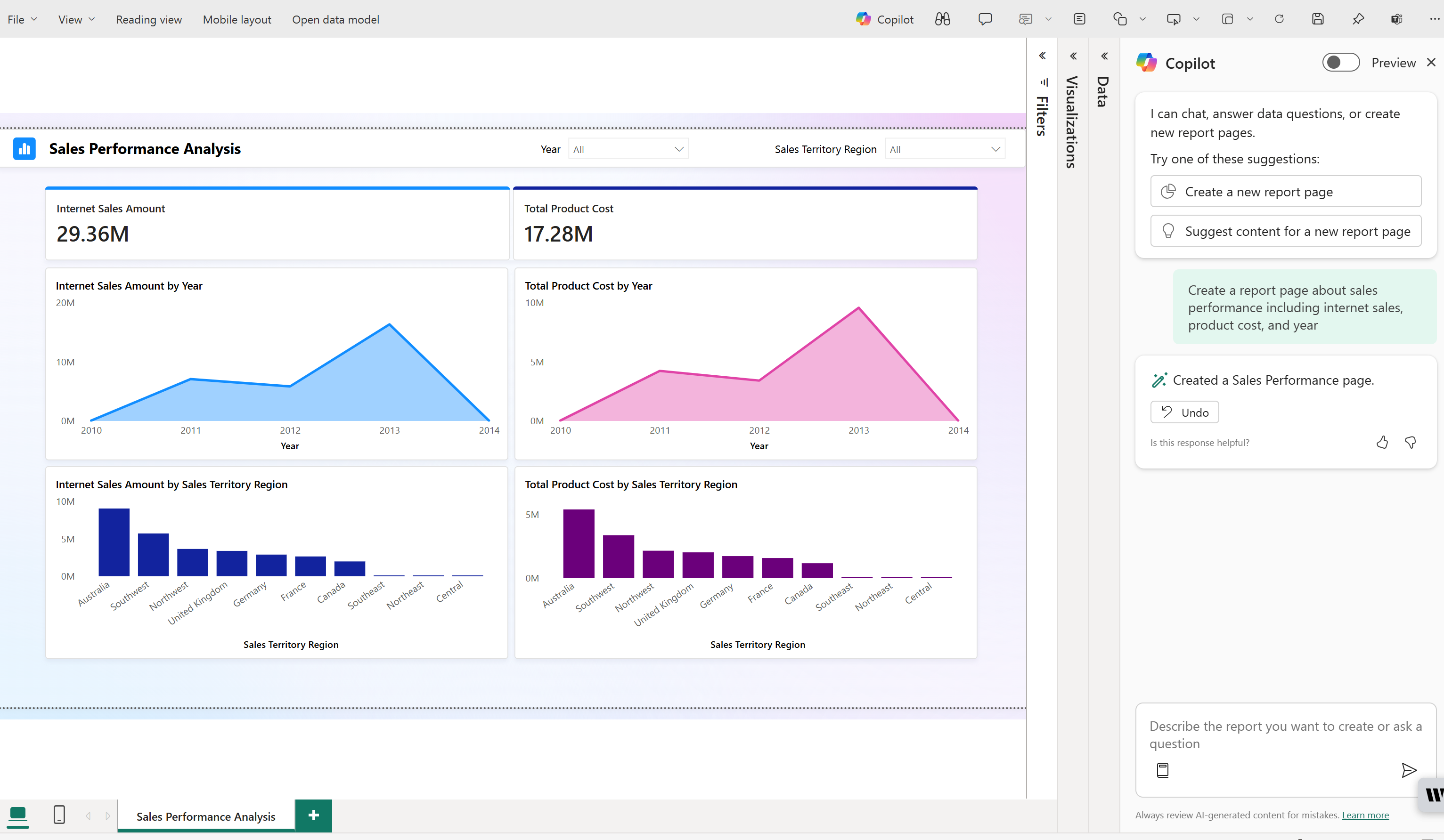

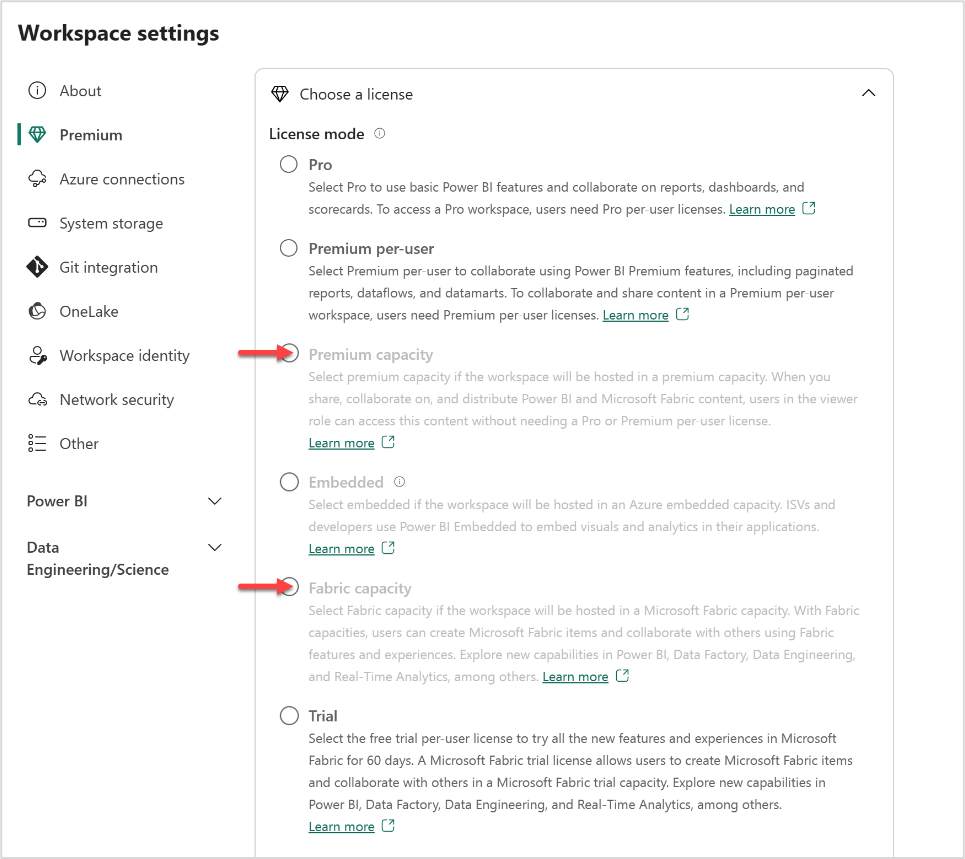
![螢幕擷取畫面,其中顯示 Copilot 建立 [訪客模式分析] 頁面。](media/copilot-create-report/copilot-create-visitor-insights.png)